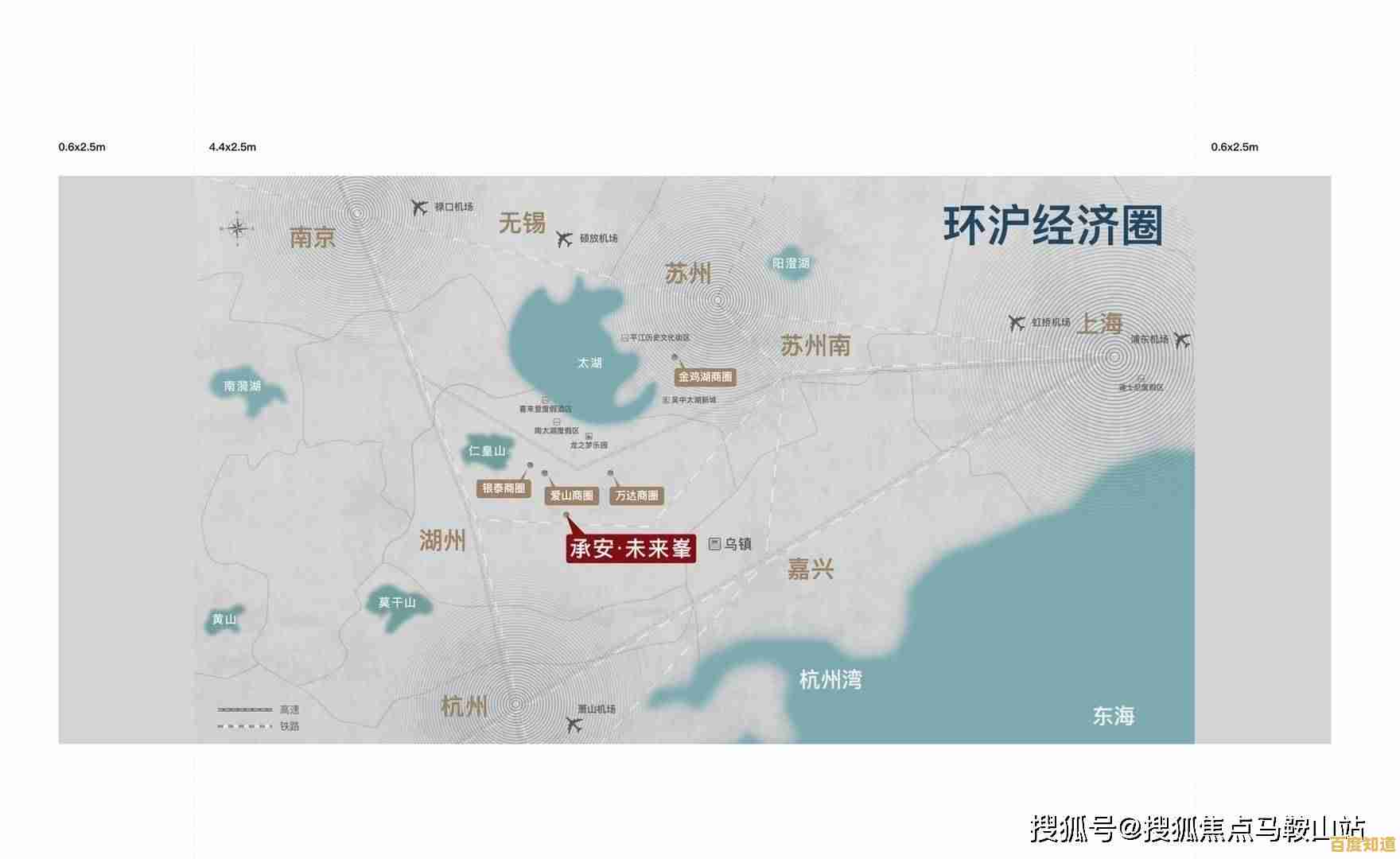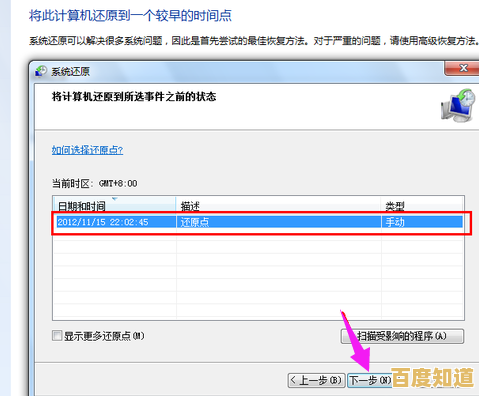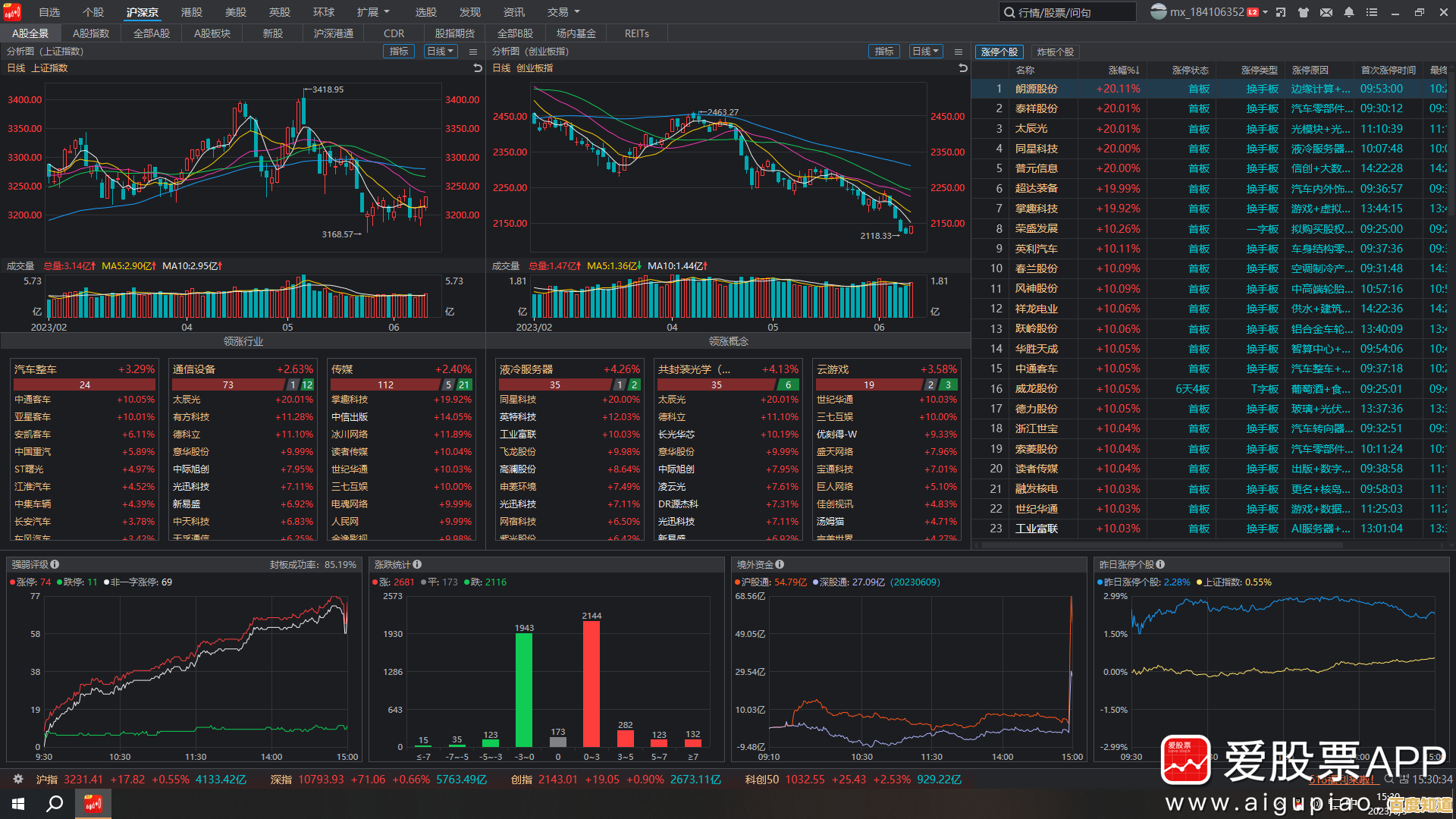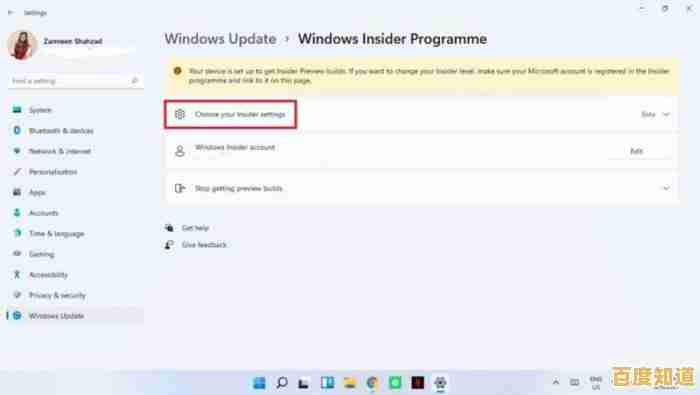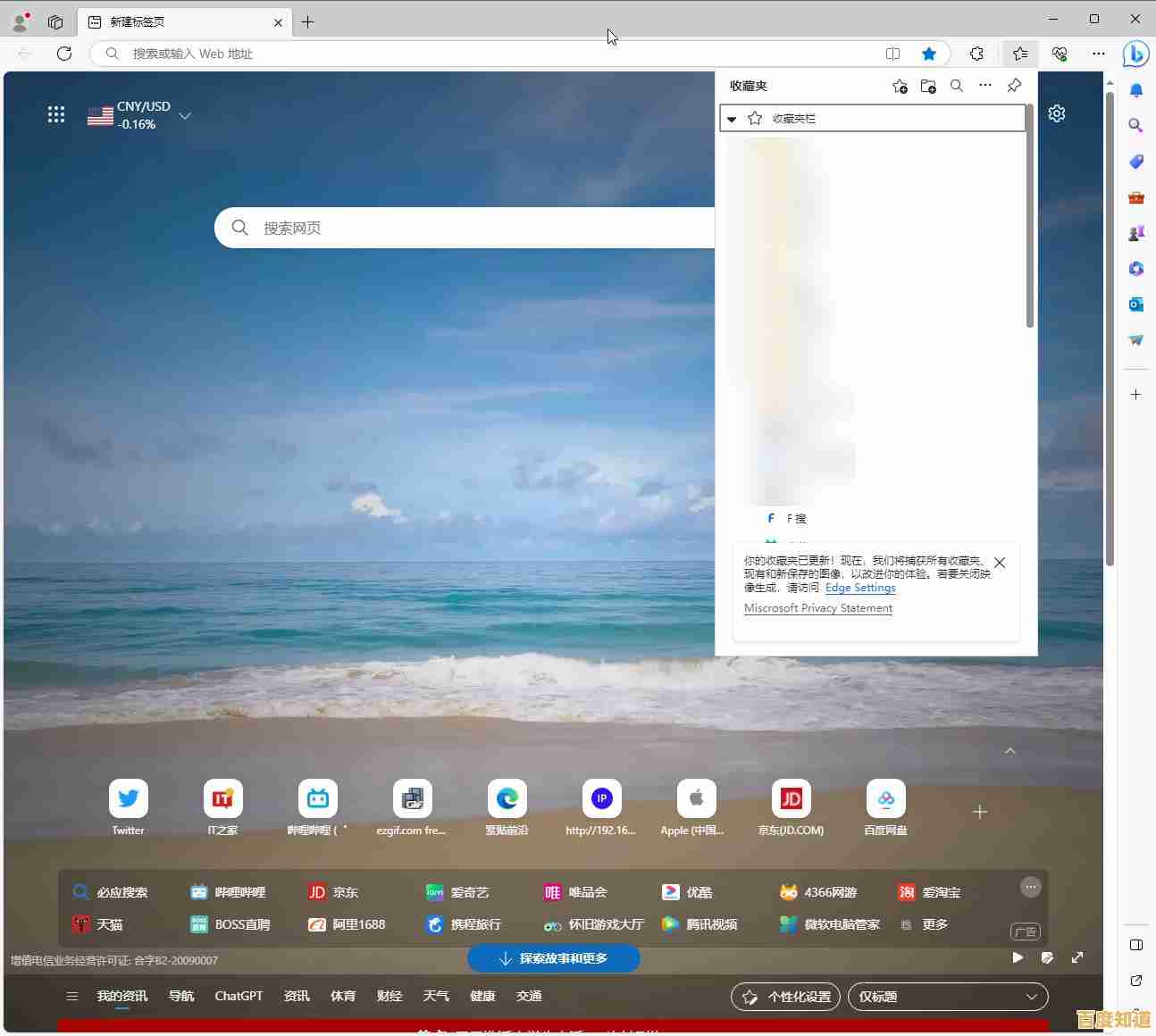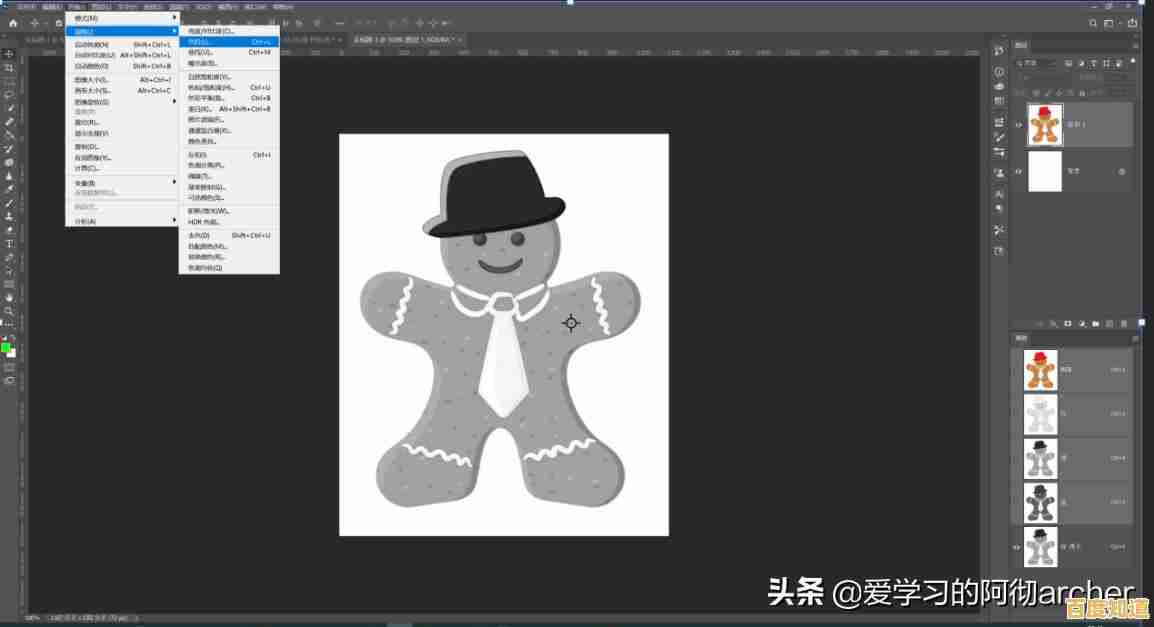新手必看:打印机安装步骤详解与常见问题解决技巧
- 问答
- 2025-10-29 18:35:41
- 11
打印机安装步骤详解与常见问题解决技巧
第一部分:打印机安装步骤(以最常见的USB连接和Wi-Fi连接为例)
来源:综合主流打印机品牌官方指南及常见技术支持经验
第一步:开箱与准备工作
- 拆开包装:取出打印机和所有配件,通常包括电源线、USB数据线(部分型号可能不附带)、墨盒或硒鼓(通常在单独的小盒子里)。
- 撕掉保护胶带:仔细检查打印机内部和外部,撕掉所有橙色的胶带、泡沫塑料或保护贴纸,这些是运输保护装置,不撕掉打印机无法正常工作。
第二步:安装墨盒或硒鼓(核心步骤)
- 接通电源:先只连接打印机的电源线,并开机,打印机会启动并自检。
- 打开舱门:根据说明书或机身上的图标,打开打印头或硒鼓的舱门。
- 放入墨盒/硒鼓:墨盒通常会有颜色和形状的区分,对准位置卡入,听到“咔哒”声即可,硒鼓一般直接推入卡槽。注意:不要触摸墨盒的芯片或喷头,不要暴露硒鼓的光滑鼓芯。
第三步:连接电脑(两种主要方式)
USB线连接(最稳定简单)
- 连接USB线:将USB线的一端连接打印机,另一端连接电脑的USB接口。
- 电脑自动识别:现在大多数Windows 10/11和macOS系统会自动识别打印机并安装基础驱动,稍等几分钟,系统会提示“设备已准备就绪”。
Wi-Fi无线连接(更灵活)
- 让打印机连接Wi-Fi:这是关键一步,有两种常见方法:
- WPS按钮法(最快):如果路由器上有WPS按钮,先在打印机屏幕上选择“Wi-Fi设置” -> “WPS按钮连接”,然后在2分钟内按下路由器的WPS按钮,它们会自动连接。
- 手动输入密码法:在打印机的屏幕菜单中,找到“网络设置”或“Wi-Fi设置”,选择你的家庭Wi-Fi名称(SSID),然后用打印机上的键盘输入Wi-Fi密码。
- 确认连接成功:打印机屏幕上会显示已连接的Wi-Fi信号图标或IP地址。
第四步:在电脑上安装驱动(让电脑能指挥打印机)
- 如果系统没有自动安装,或者你需要完整的打印、扫描功能,就需要手动安装驱动。
- 找到型号:查看打印机机身上的标签,记下完整型号(Canon G3810、HP LaserJet MFP 135w)。
- 访问官网:在浏览器中搜索“【你的打印机品牌】官方网站”(如“惠普官网”、“爱普生官网”)。
- 下载驱动:在官网找到“服务与支持”或“驱动程序”页面,输入你的打印机型号,下载对应的操作系统(如Windows 11)的完整驱动软件包。
- 运行安装:运行下载的驱动安装程序,按照屏幕提示操作。关键一步:当程序提示选择连接方式时,如果你用USB线,就选“USB连接”;如果用Wi-Fi,就选“无线网络连接”,安装程序通常会自动搜索到已联网的打印机。
第五步:打印测试页
安装完成后,在电脑的“设置” -> “蓝牙和其他设备” -> “打印机和扫描仪”中,找到你的打印机,点击“管理”,选择“打印测试页”,如果能正常打印出一张带有图案和文字的纸,恭喜你,安装成功!
第二部分:常见问题解决技巧
来源:常见用户问题及技术支持社区解决方案
问题1:电脑找不到我的打印机怎么办?
- 检查连接:USB线是否插紧?Wi-Fi信号是否稳定?打印机是否开机?
- 重启大法:关闭打印机和电脑,等待一分钟,然后重新开启,这是解决很多电子设备问题的万能方法。
- 检查驱动:去官网下载并安装正确的驱动,确保安装过程中选择了正确的连接方式。
- 对于Wi-Fi连接:确保打印机和电脑连接在同一个Wi-Fi网络下。
问题2:打印出来的字不清晰、缺线或有白道
- 执行打印头清洗:这是最常见的原因,在电脑上,进入“打印机属性”或“打印机首选项”里,通常有“维护”或“工具”选项卡,里面能找到“打印头清洗”功能,运行1-2次,然后打印喷嘴检查图案查看效果。注意:清洗会消耗墨水,不要连续多次清洗。
- 检查墨水量:墨水可能即将用完,导致出墨不畅。
- 如果是激光打印机:可能是硒鼓碳粉不足或硒鼓本身有问题,尝试更换硒鼓。
问题3:打印出来是白纸
- 墨盒/硒鼓问题:检查墨盒上的保护封条是否完全撕掉?硒鼓的密封条是否拉出?墨盒/硒鼓是否安装到位。
- 喷头堵塞:可能堵塞严重,尝试进行深度清洗(在驱动维护程序里)。
- 激光打印机:可能是硒鼓的感光鼓问题或安装不当。
问题4:纸张卡住了怎么办?
- 保持冷静,先关机:为了避免触电或损坏机器,先关闭打印机电源。
- 顺着出纸方向取纸:打开打印机盖板,慢慢观察卡住的纸张,顺着纸张正常前进的方向轻轻将其拉出。千万不要反方向硬拽,容易撕碎纸张导致更难清理。
- 检查内部:取出所有碎纸片,确保没有残留。
问题5:Wi-Fi打印机经常掉线
- 信号问题:打印机离路由器太远或中间隔墙太多,可以尝试调整位置或使用Wi-Fi信号放大器。
- IP地址冲突:在打印机网络设置中,将获取IP地址的方式从“动态(DHCP)”改为“手动”,并设置一个固定的IP地址(需要一些网络知识,可寻求帮助)。
最后的小贴士:
- 长期不用打印机时,最好每周开机打印一张彩色的东西,防止喷头堵塞。
- 购买耗材(墨盒/硒鼓)时,务必确认型号完全匹配。
- 遇到解决不了的问题,最有效的方法是直接访问打印机品牌的官方网站,找到“技术支持”页面,那里有最详细的指南和在线客服。
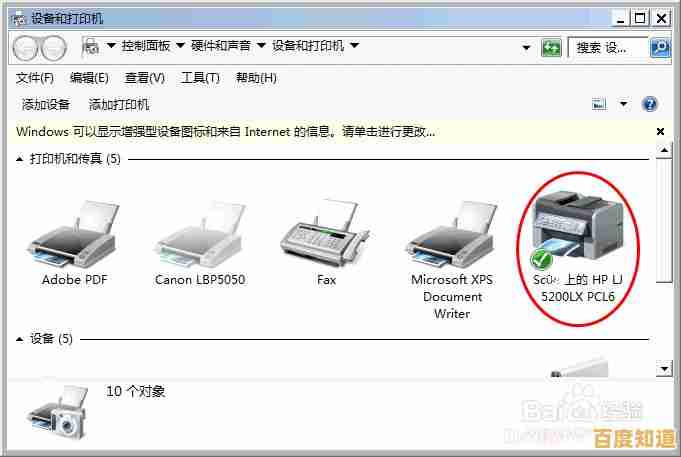
本文由姓灵阳于2025-10-29发表在笙亿网络策划,如有疑问,请联系我们。
本文链接:http://jing.xlisi.cn/wenda/66533.html